创龙 瑞芯微 RK3562 国产 2GHz 四核A53 工业开发板—Linux开发环境搭建
开发板简介
创龙科技 TL3562-EVM-B 是一款基于瑞芯微 RK3562J/RK3562 处理器设计的四核 ARMCortex-A53 +单核 ARM Cortex-M0 国产工业评估板,主频高达 2.0GHz。评估板由核心板和评估底板组成,核心板 CPU、ROM、RAM、电源、晶振、连接器等所有元器件均采用国产工业级方案,国产化率 100%。评估底板大部分元器件亦采用国产工业级方案,国产化率约 99%(按元器件数量占比,数据仅供参考)。核心板经过专业的PCBLayout 和高低温测试验证,质量稳定可靠,可满足各种工业应用环境要求。
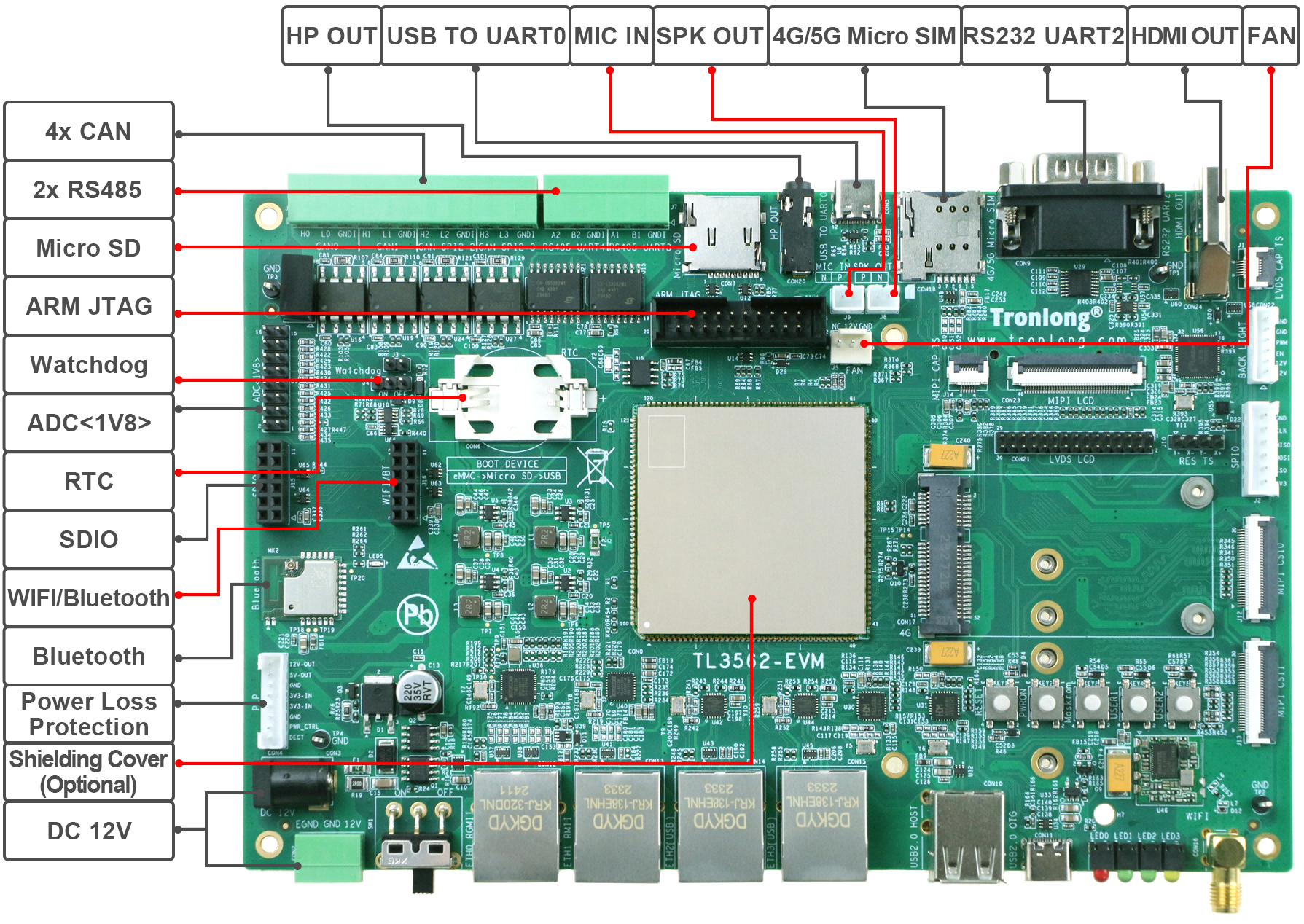
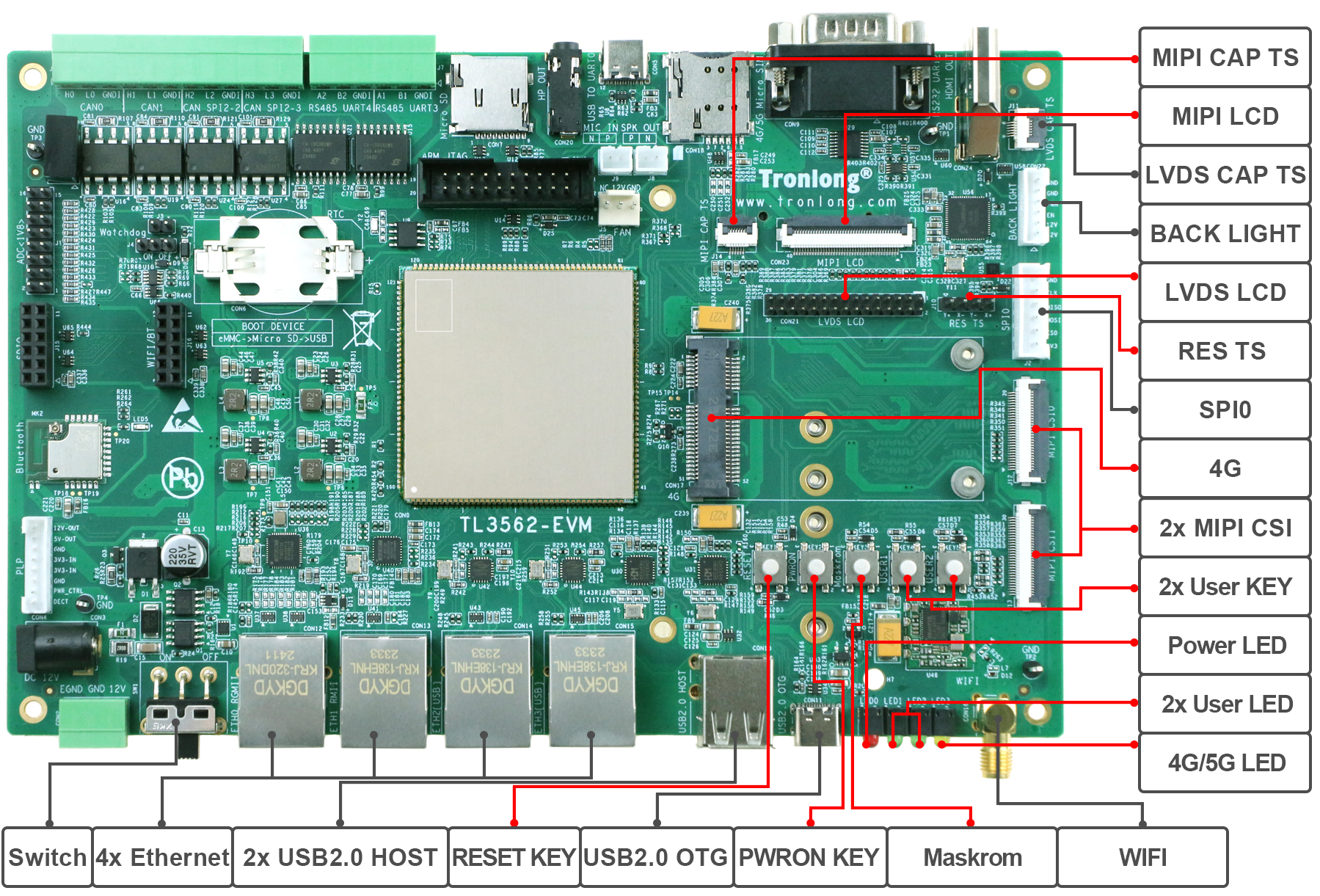
VMware16.2.5虚拟机安装
虚拟系统是指通过虚拟机软件,在已有的物理计算机下,模拟出具有完整的硬件功能,而且完全独立的一个虚拟计算机系统。通过虚拟机软件,可在一台物理计算机上模拟出两台或多台虚拟的计算机。用户可在同一台计算机上安装多个Linux或Windows发行版,提高工作效率。
本章节安装的虚拟机软件VMware版本为16.2.5。适用安装环境:Windows 7 64bit、Windows 10 64bit。
双击产品资料“4-软件资料\Tools\Windows\VMware-workstation-full-16.2.5-20904516.exe”VMware安装包,弹出如下VMware安装界面。

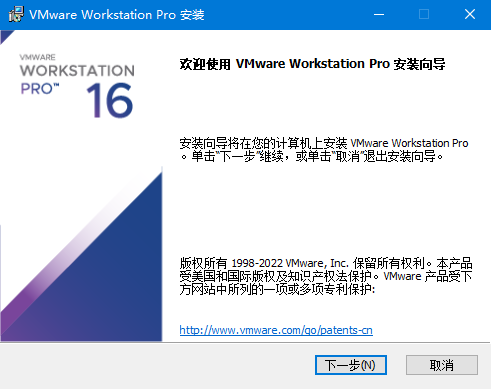
点击选择“下一步(N)”,弹出如下界面。
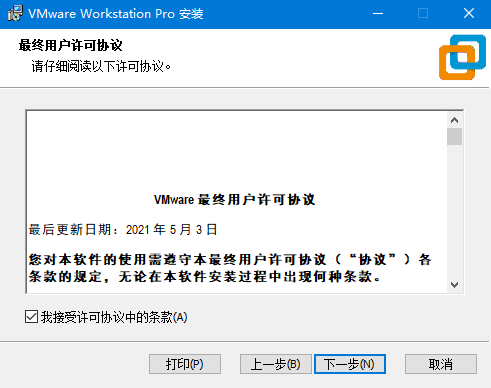
勾选“我接受许可协议中的条款(A)”,然后点击“下一步(N)”,弹出如下界面。
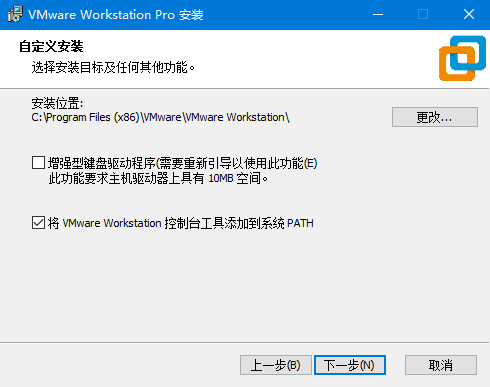
选择安装位置,然后点击“下一步(N)”,弹出如下界面。
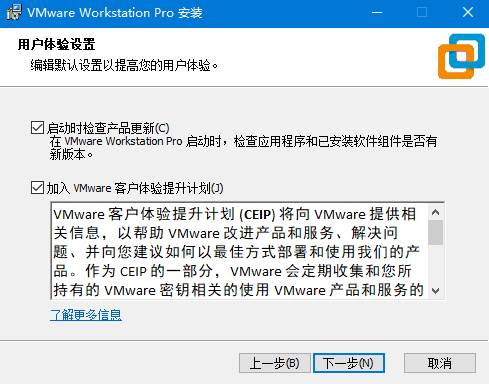
点击“下一步(N)”,弹出如下界面。
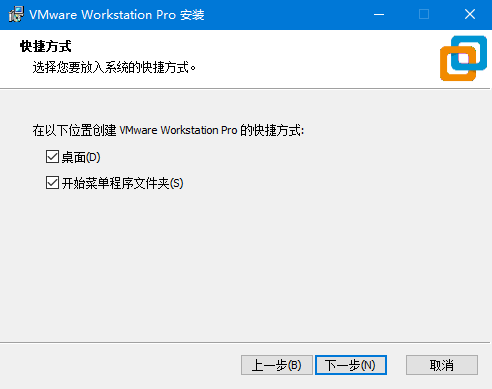
点击“下一步(N)”,弹出如下界面。
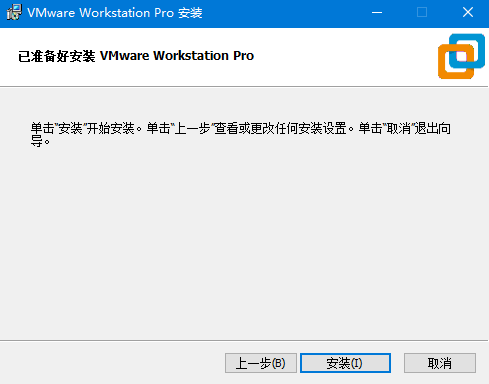
点击“安装(I)”,进入VMware安装界面。

大约耗时2min后,弹出如下安装完成界面。
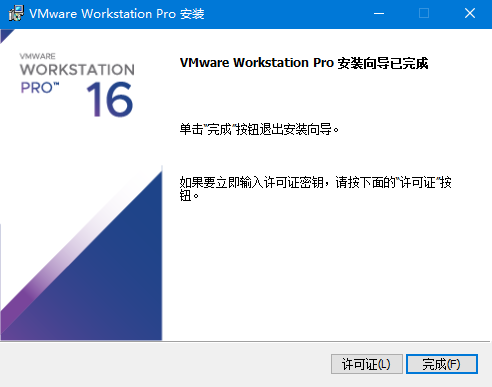
点击“许可证(L)”,进入“输入许可证密匙”界面。

根据提示输入许可证密钥,密钥可联系VMware官方购买。点击“输入(E)”,弹出如下界面。
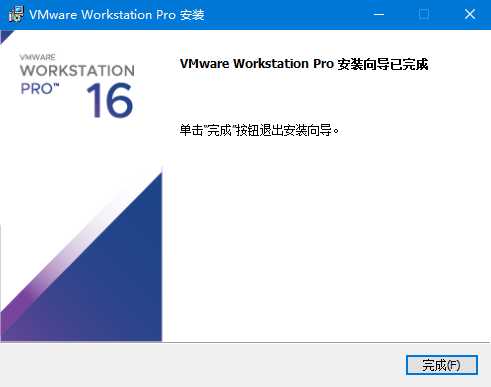
点击“完成(F)”,安装完成,即可在桌面找到VMware Workstation Pro的快捷方式。
默认安装为中文版,推荐使用英文版。进入VMware安装目录,将messages文件夹下名为"zh_CN"的文件夹重命名为"zh",即可正常使用英文版,如下图所示。
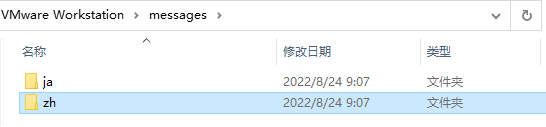
基于虚拟机安装Ubuntu20.04.6操作系统
本章节主要提供在虚拟机上安装Linux发行版Ubuntu20.04.6的方法。请先确保在Windows下已正常安装VMware16.2.5虚拟机,再进行本章节操作。
安装Ubuntu20.04.6操作系统
打开VMware Workstation,点击"File -> New Virtual Machine...",弹出如下界面。
注意:如无法在虚拟机中安装64位操作系统,请在Windows开机时进入BIOS中,将"CPU Configuration"的Virtualization项状态改为Enabled,一般PC默认支持32位虚拟机操作系统,因此需将其开启以支持64位虚拟机操作系统。

在弹出的界面中选择"Custom(advanced)"进行自定义安装,然后点击Next,如下图所示。
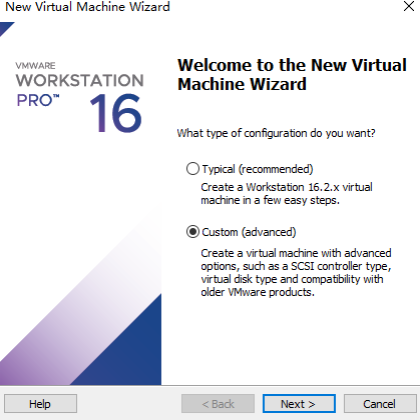
在弹出的界面中,"Hardware compatibility:"选择"Workstation 16.2.x",然后点击Next,如下图所示。

选择"I will install the operating system later.",然后点击Next,如下图所示。

选择操作系统为Linux,选择操作系统版本Ubuntu 64-bit,然后点击Next,如下图所示。

填写虚拟机名称以及选择虚拟机安装路径。然后点击Next,如下图所示。
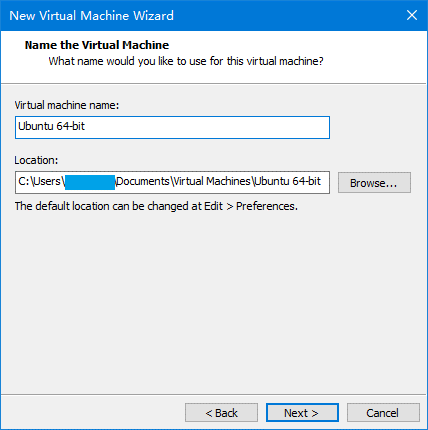
选择安装的操作系统运行时,使用CPU核的数目以及单核使用的核心数量,然后点击Next,如下图所示。
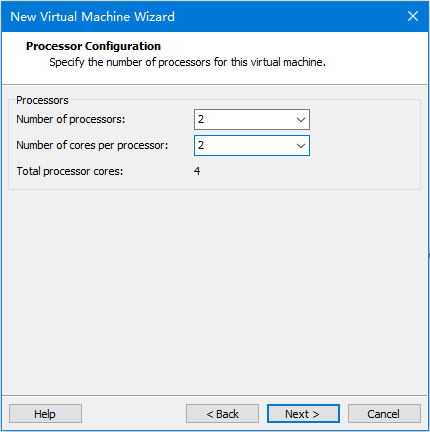
将分配运行时使用的内存,设置为4096MByte,然后点击Next,如下图所示。
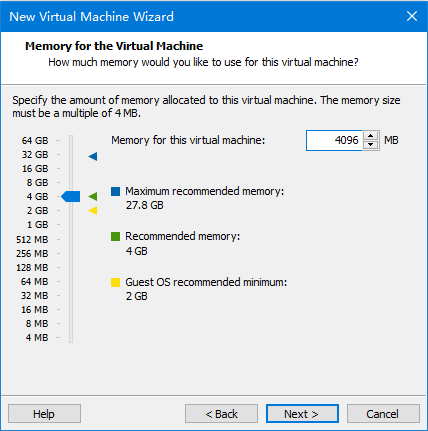
选择第一项使用桥接网络,然后点击Next,如下图所示。
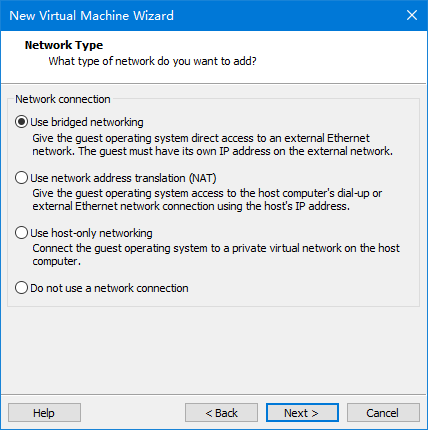
默认选择第二项"LSI Logic(Recommended)",然后点击Next,如下图所示。
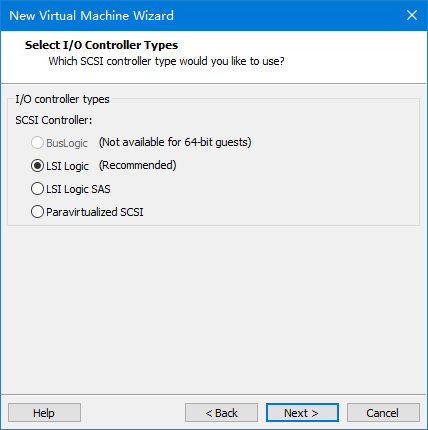
选择虚拟磁盘类型。这里选择第二项SCSI,然后点击Next,如下图所示。
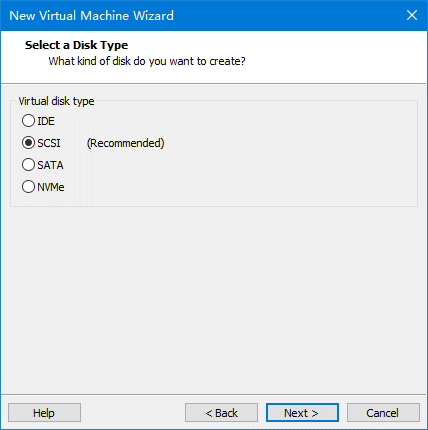
选择第一项创建新虚拟磁盘,然后点击Next,如下图所示。
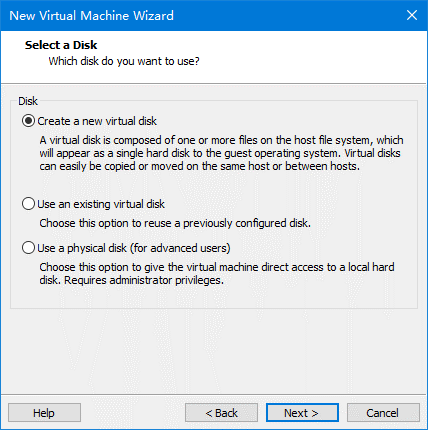
设置磁盘空间为200GByte,然后点击Next,如下图所示。
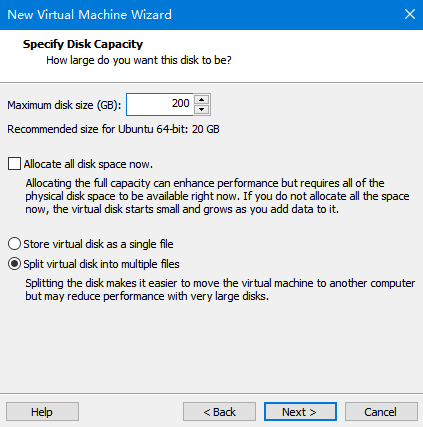
点击"Browse…"选择虚拟磁盘储存路径,然后点击Next,如下图所示。

点击Finish,完成系统安装设置,如下图所示。
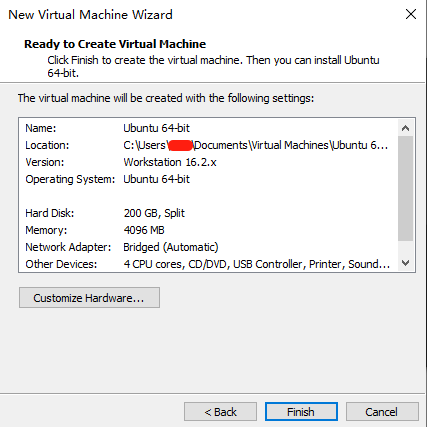
在弹出的界面中,点击"VM -> Settings...",如下图所示。
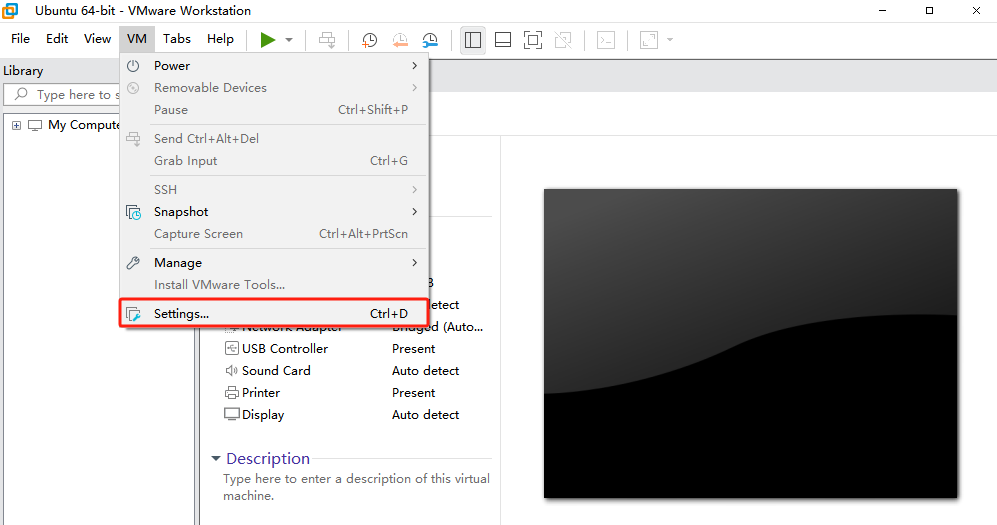
在弹出的界面中,点击"CD/DVD(SATA) -> Use ISO image file -> Browse…",选择ISO镜像安装文件ubuntu-20.04.6-desktop-amd64.iso,其位于产品资料“4-软件资料\Tools\Windows\”目录下,然后点击OK,如下图所示。
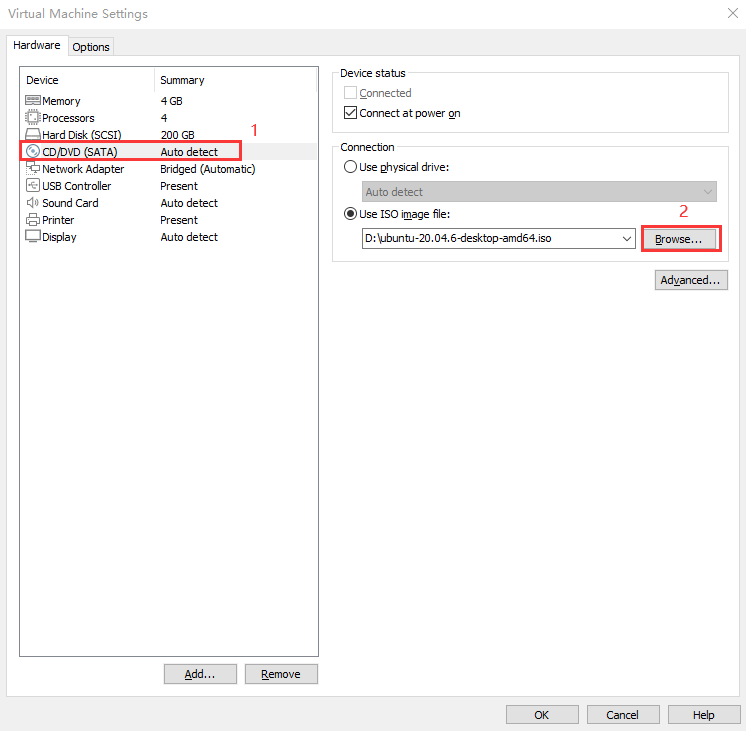
在虚拟机菜单栏上点击,开始安装Ubuntu操作系统,如下图所示。
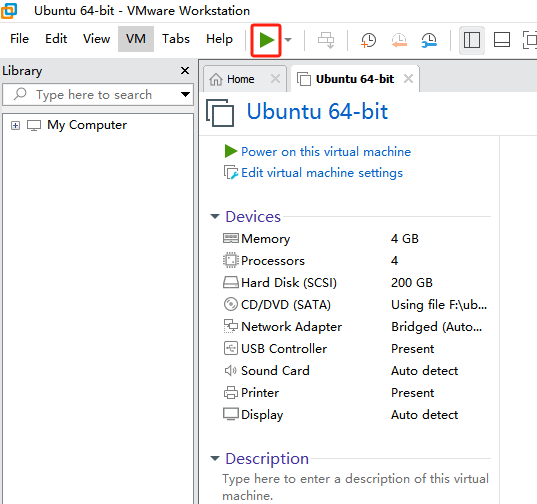
在弹出的界面中,选择"English -> Install Ubuntu",默认选择英文版,如下图所示。
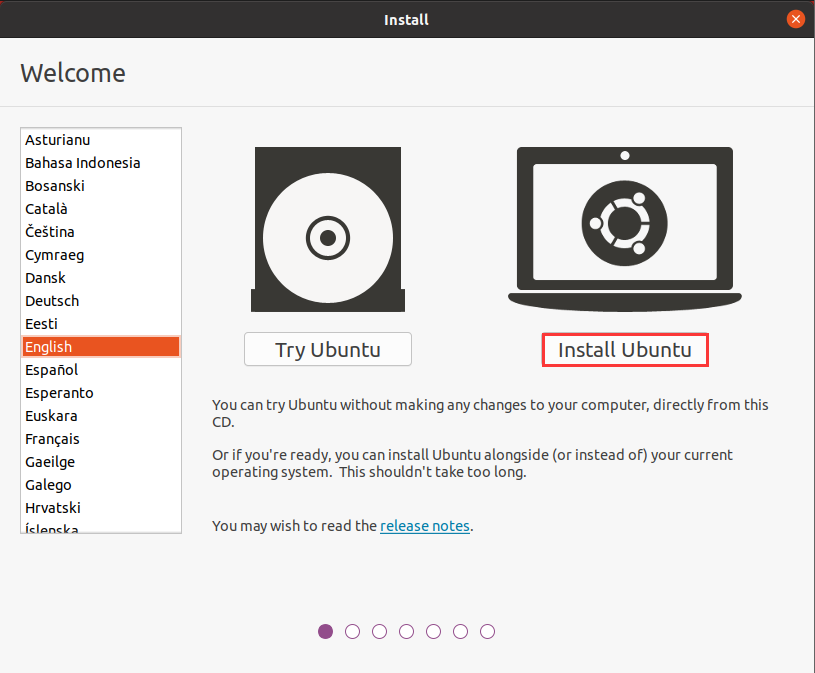
在弹出的界面中,选择"English(US) -> English(US)",即选择键盘类型为默认的美式键盘,然后点击Continue,如下图所示。
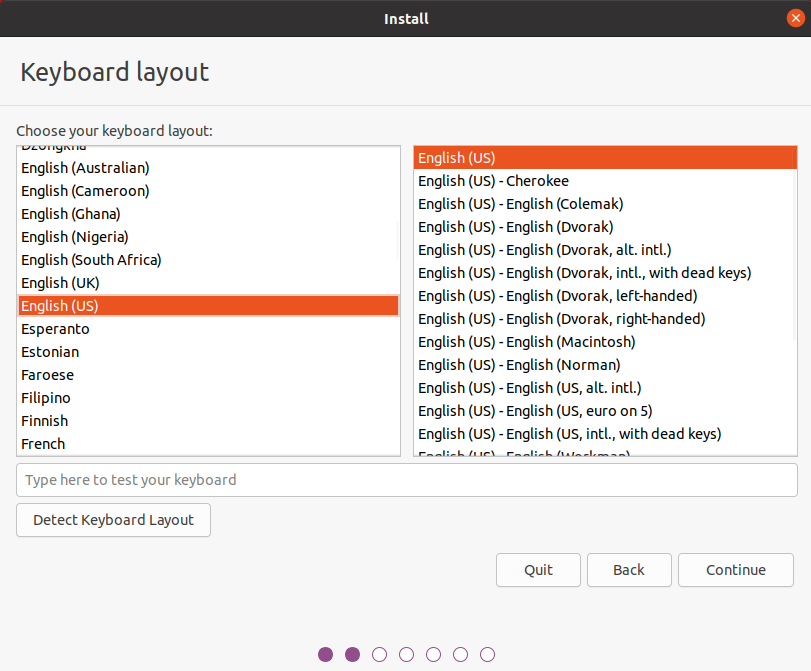
在弹出的界面中,默认配置,点击Continue,如下图所示。
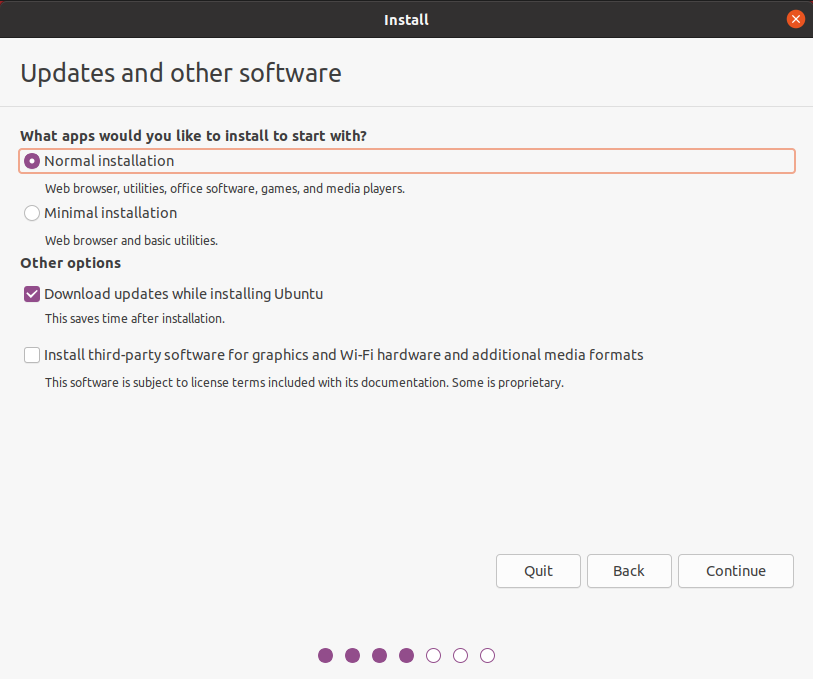
在弹出的界面中,默认选择第一项,擦除磁盘,然后点击"Install Now",如下图所示。

在弹出的界面中,点击Continue,开始进行安装,如下图所示。
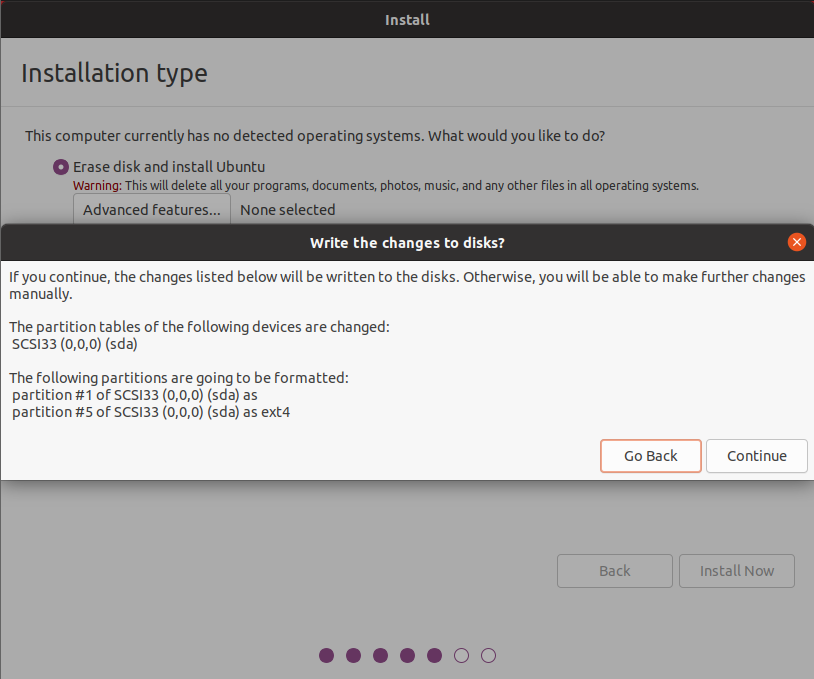
安装约耗时2min,在弹出的界面中,选择所在时区,然后点击Continue,如下图所示。
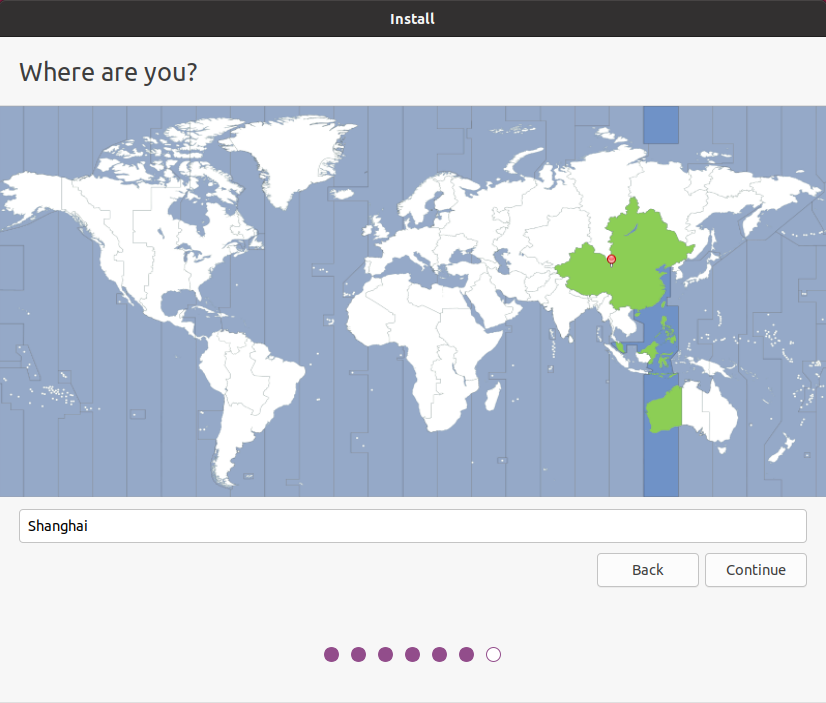
在弹出的界面中,参照模板填写用户信息。建议用户名、PC名称、密码等都设置为Tronlong(区分大小写),以匹配我司开发文档。选择"Require my password to log in",然后点击Continue,如下图所示。
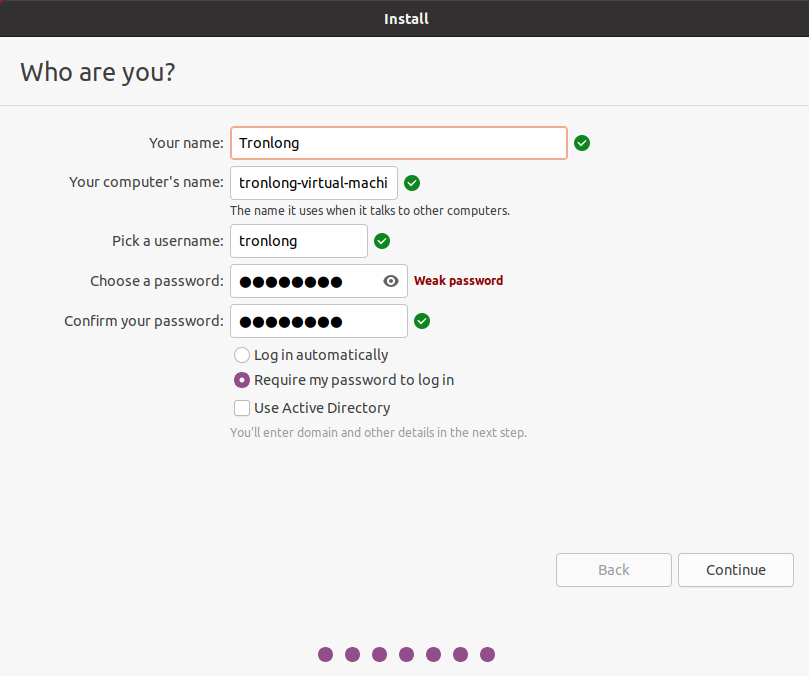
等待安装完成,根据不同计算机硬件配置安装时长约10~30min,如下图所示。

安装完成后,点击"Restart Now",重启Ubuntu,如下图所示。

在弹出的界面中,按回车键进入系统,如下图所示。

重启完成后,输入密码Tronlong,按回车键即可登录系统,如下图所示。
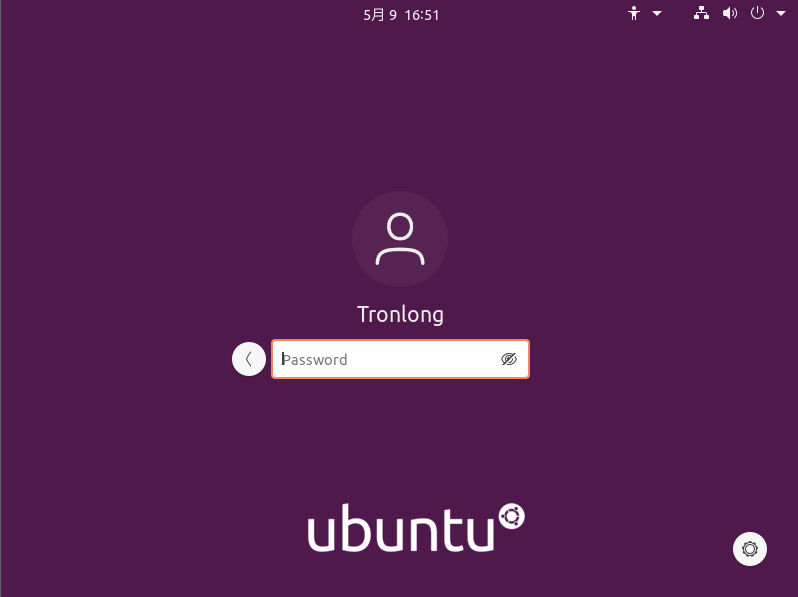
登录系统后,依次点击Skip、Next、Done进行初始化设置。如下图所示。
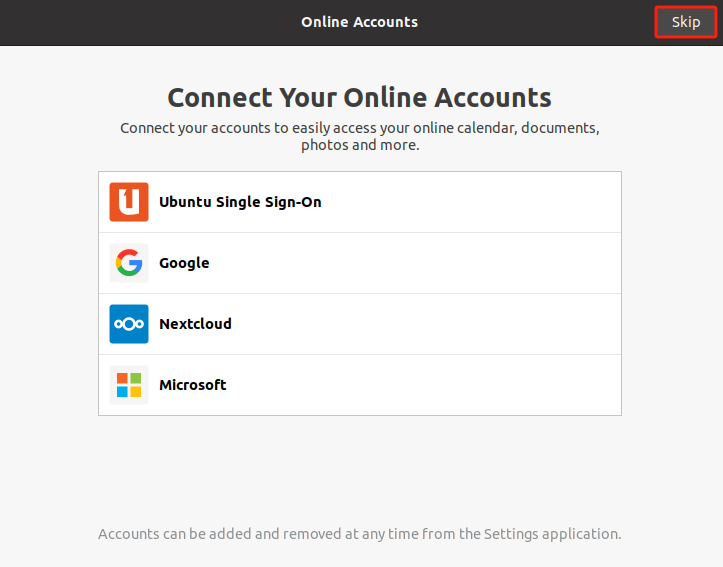

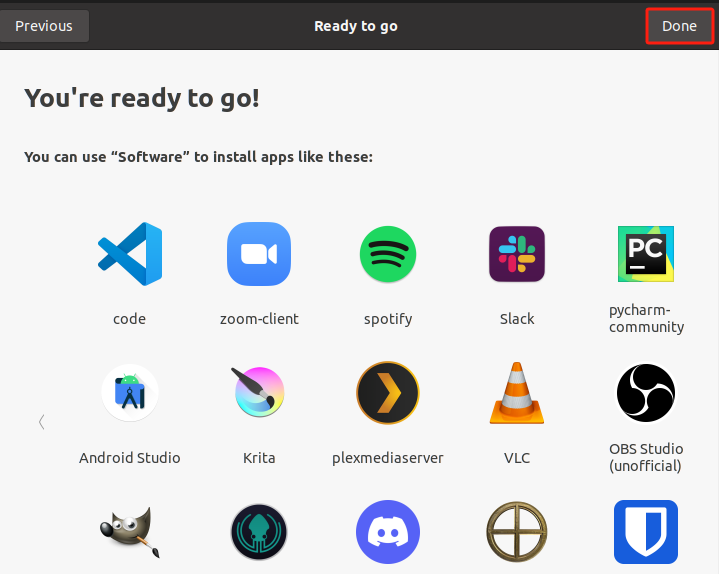
系统会提示是否升级系统,请不要升级系统,请分别点击"Don't Upgrade"和OK,如下图所示。
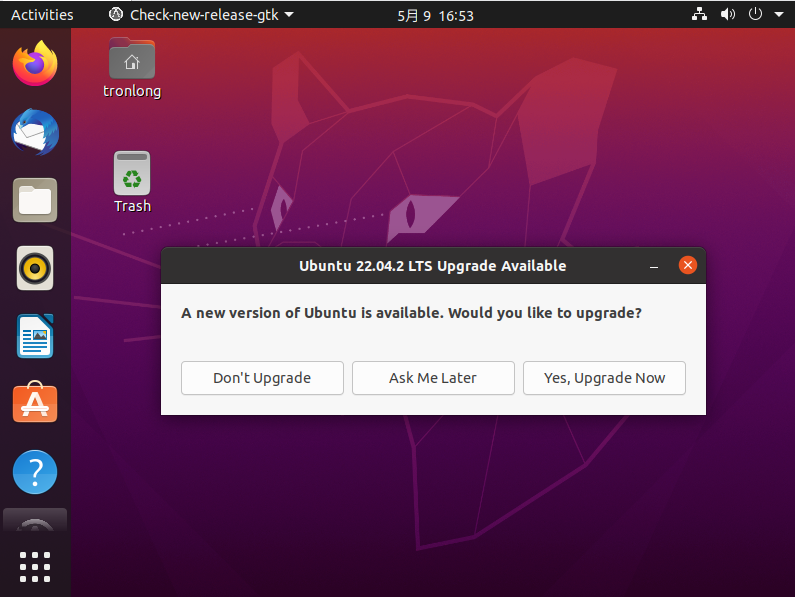
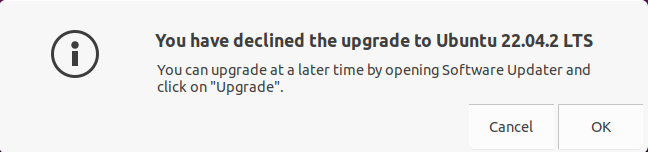
开启root用户。Ubuntu很多命令需在root用户权限下执行,重新启动并登录虚拟机Ubuntu操作系统,按"Ctrl + Alt + T"打开Terminal命令行终端,Ubuntu默认是不开启root用户权限的,执行如下命令开启。输入一次当前普通用户密码后,再输入两次root用户密码后就开启了root用户,务必记住root密码。
Host# sudo passwd root
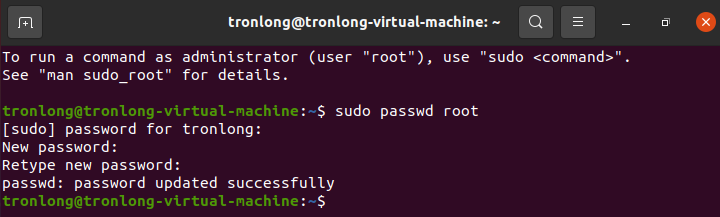
系统安装完毕后,一般都要更新一下系统的软件,但不是升级系统,开机经常提示升级系统,忽略即可。确保网络已连接,执行如下命令更新软件列表。
Host# sudo apt-get update

update会访问源列表里的每个网址,并读取软件列表,然后保存在本地电脑。upgrade会把本地已安装的软件,与刚下载的软件列表里对应软件进行对比,如果发现已安装的软件版本太低,就会提示更新。总而言之,update是更新软件列表,upgrade是更新软件。
安装vim和gedit工具。系统自带的文本编辑工具为vi,vim属于vi的升级版,请执行如下命令安装vim工具。
Host# sudo apt-get install vim
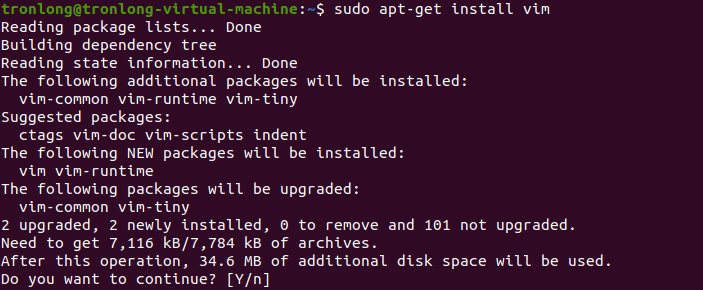
输入Y,继续安装。
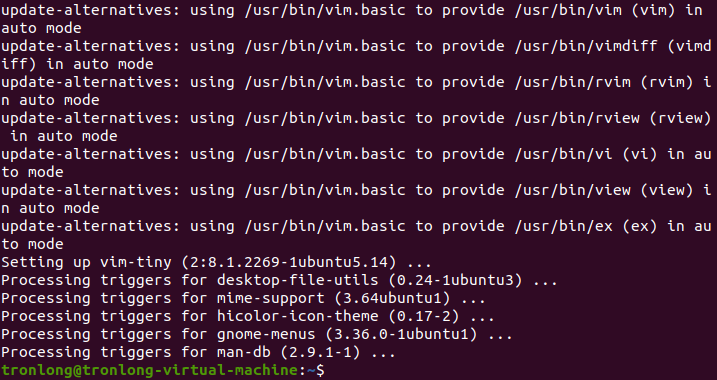
安装完成。
gedit属于图形化的文本编辑器,操作和Windows下的txt文本编辑器基本一致,对于初学者来说,会更加适合。如系统未安装gedit,请执行如下命令。
Host# sudo apt-get install gedit
至此,系统安装完毕。
如连接网线后,虚拟机不能连接互联网,请在Windows下执行如下步骤。如可正常连接互联网,则可以跳过此步骤。
在Windows下按"WIN + R"键,在空白处输入"services.msc",然后点击“确定”,如下图所示。
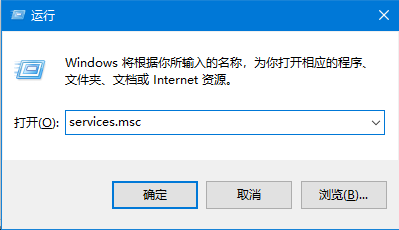
在弹出Windows服务窗口,找到"VMware NAT Service",右键并选择“属性(R)”,如下图所示。
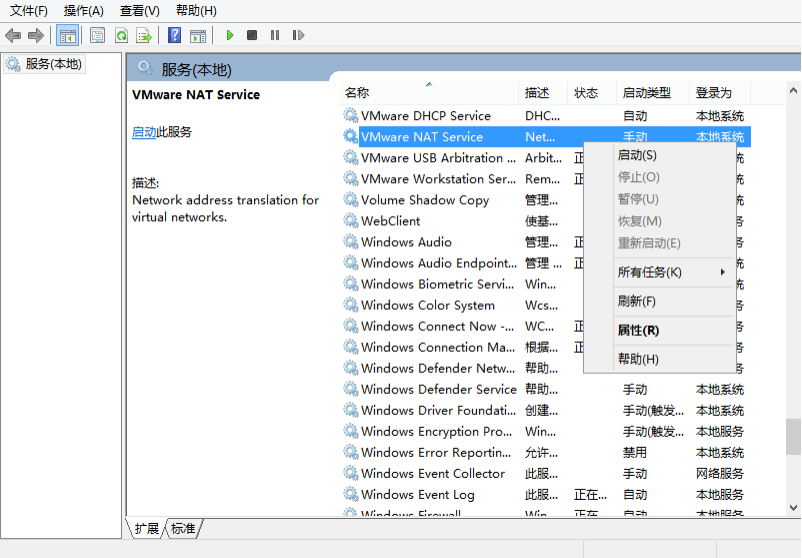
启动类型选择“自动”,在服务状态栏点击“启动(S)”,然后点击“确定”,如下图所示。
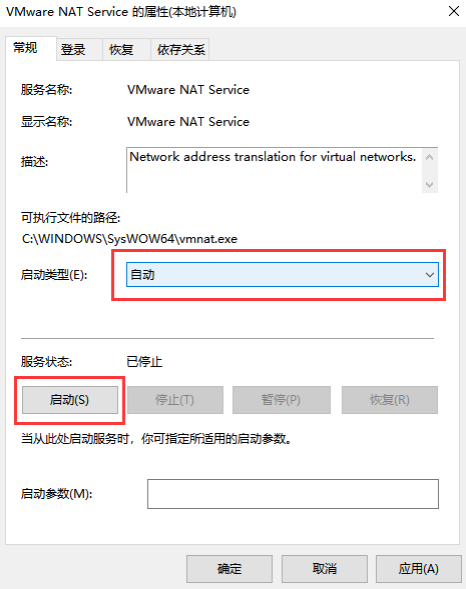
安装虚拟机工具
若未安装虚拟机工具,进入系统后,屏幕将无法全屏显示,且不能通过共享目录以及拖曳方式在Windows和虚拟机Ubuntu系统之间传输文件。如下为安装虚拟机工具操作步骤。
打开Terminal命令行终端,执行如下命令,安装虚拟机工具。
Host# sudo apt-get install open-vm-tools-desktop
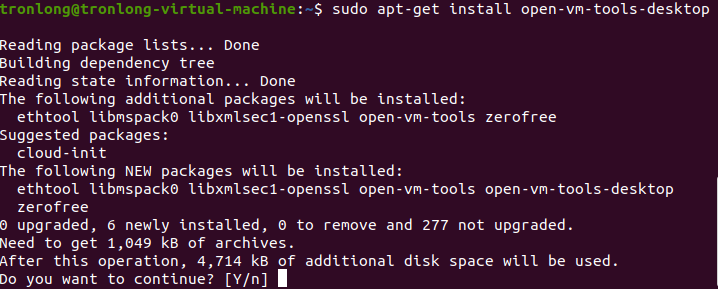
输入Y,然后按回车键,等待安装完成即可,如下图所示。
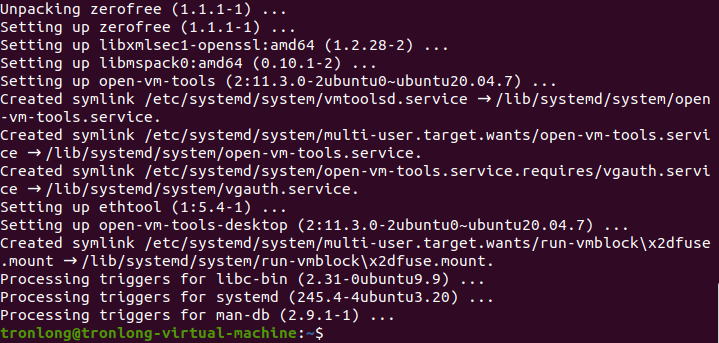
设置虚拟机共享目录
先点虚拟机菜单上方右边的三角下拉按钮,再点击"Shut Down Guest",关闭虚拟机,如下图所示。
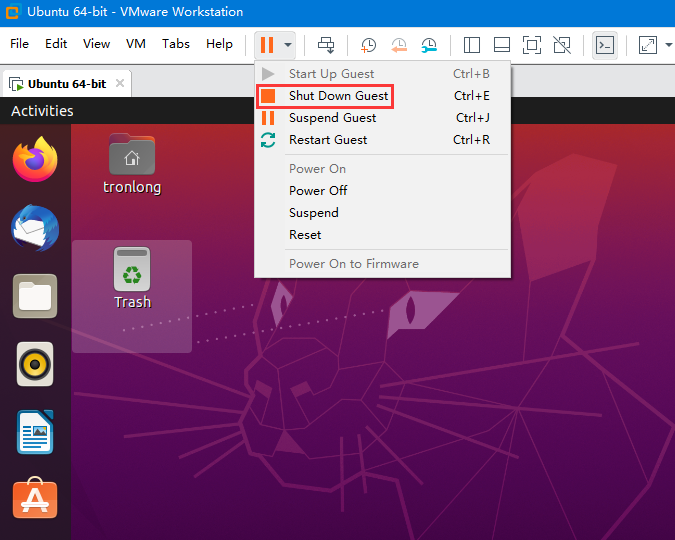

点击"VM -> Settings…"进入设置界面,点击"Options -> Shared Folders -> Always enabled -> Add…",选择路径添加共享目录(共享目录可设置多个),然后点击OK,如下图所示。

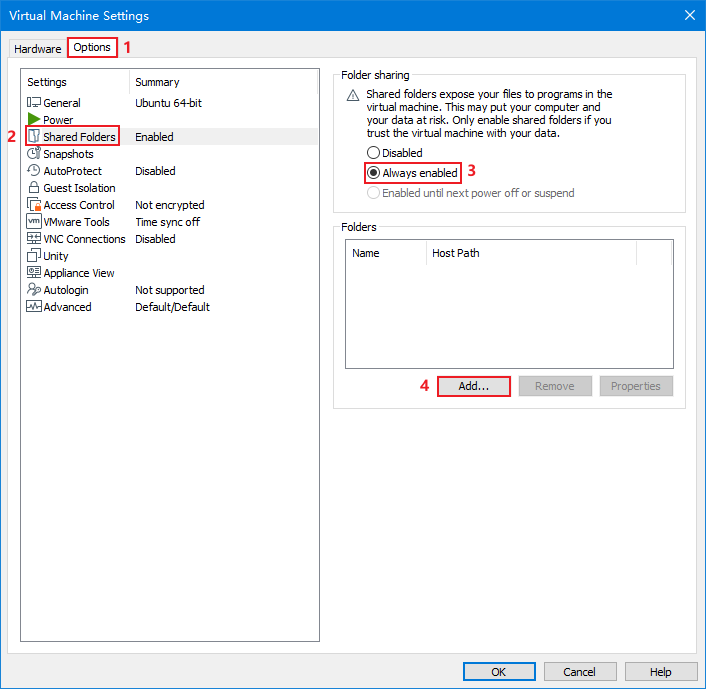
此处共享目录命名为SharedFolders,如下图所示。
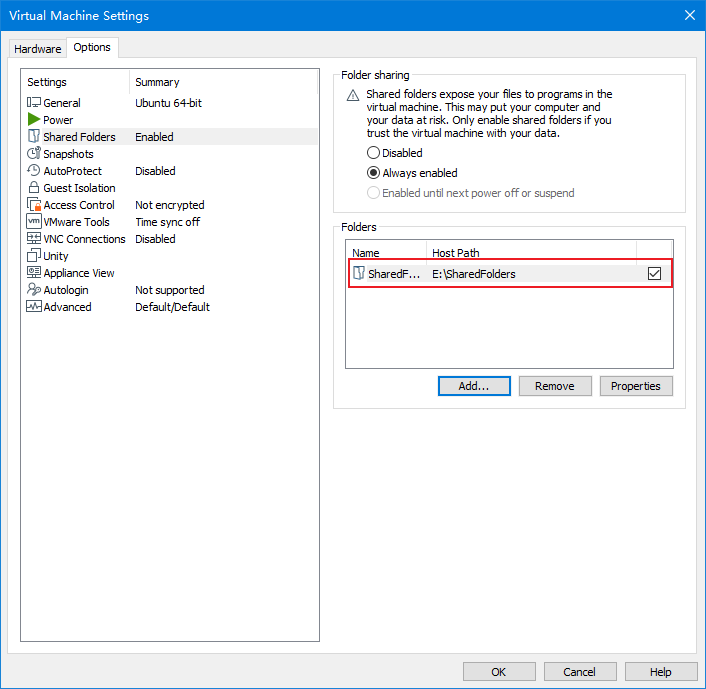
重新启动并登录Ubuntu系统,执行如下命令,确定共享文件夹是否已设置。
Host# vmware-hgfsclient

执行如下命令后,可在"/mnt/hgfs/"下看到共享目录,即可通过共享目录传输文件,如下图所示。
Host# sudo mkdir /mnt/hgfs
Host# sudo vmhgfs-fuse .host:/ /mnt/hgfs -o nonempty -o allow_other

执行如下命令,修改fstab配置文件,虚拟机启动后将自动挂载已设置的共享目录。
Host# sudo vim /etc/fstab

修改内容如下:
.host:/SharedFolders /mnt/hgfs/SharedFolders fuse.vmhgfs-fuse allow_other,defaults 0 0
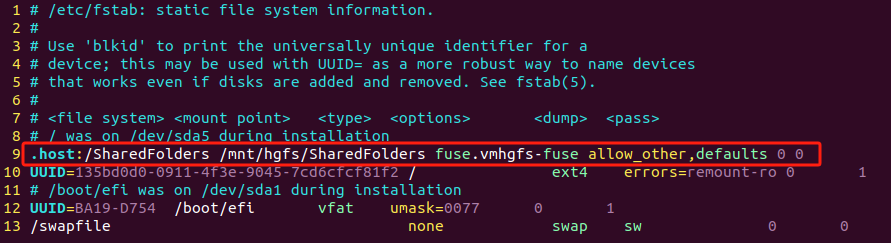
由于篇幅过长等原因,部分内容均不逐一展示,如需获取完整版详细资料,请关注创龙科技微信公众号或官网,或者评论区留言,感谢您的支持!




 浙公网安备 33010602011771号
浙公网安备 33010602011771号